どのようにお手伝いできますか?
FAQ(よくある質問)
DecodeEXについて
取引を開始
ステップ4: DecodeEXでの取引方法
24/06/2025 07:21:39
手順1: 取引画面に移動する
まず、画面下部のメニューバーにある「マーケット」ボタンをタップします。

手順2: お気に入り設定
マーケットページでは、人気のある通貨ペアが表示されています。お好みの通貨ペアを選択して、お気に入りに追加できます。

手順3: マーケットを見る
マーケットページでは、様々なカテゴリーに分類された多くの通貨ペアを見つけることができます。

手順4: 取引ページを開く
通貨ペアをクリックすると、チャート上で価格の動向を確認できます。

手順5: 通貨ペアの切り替え
他の通貨ペアの価格動向を確認したい場合、マーケットページに戻る必要はありません。取引ページ上部にある通貨ペアフィルターを使用するだけです。これで、同じページ上で他の通貨ペアに簡単に切り替えることができます。

手順6: お気に入りに追加する
投資したい通貨ペアがあれば、星マークのボタンをクリックしてお気に入りに追加しておきましょう。

手順7: 取引ルールを確認する
ページ左下の「もっと見る」をクリックすると、「取引ルール」ボタンがあります。クリックして取引ルールや設定を確認しましょう。
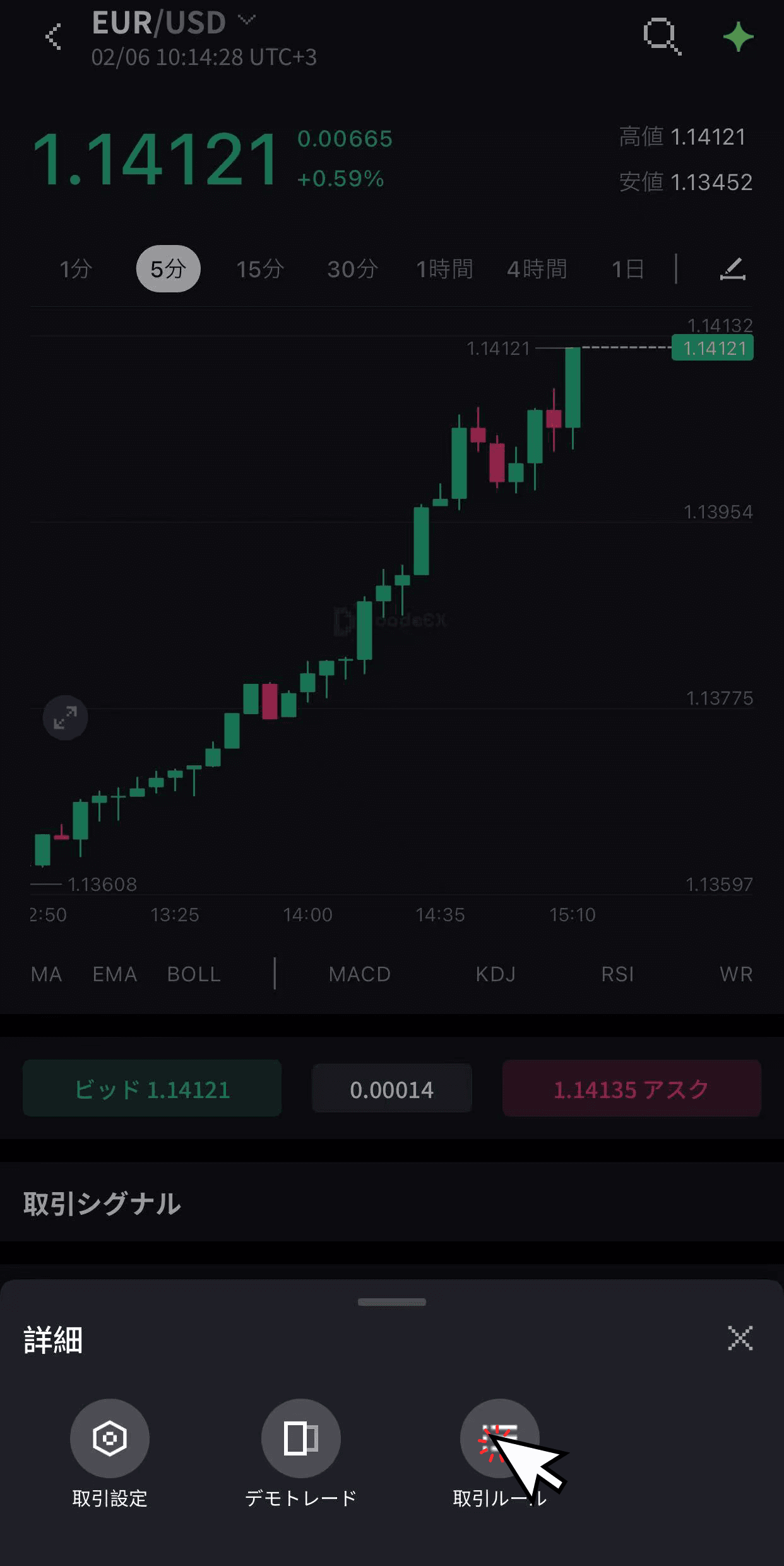

通貨ペアによって取引ルールは異なります。特に取引終了時間にご注意ください。
手順8: 取引設定
取引設定の主な機能は、取引を実行する前に確認画面を表示することです。これにより、取引中の操作ミスを効果的に防ぐことができます。
手順9: トレードシグナル
次に、取引をより簡単にする機能を見ていきましょう。


7日間トライアルを選択してください。

登録後、マーケットページで取引ペアをオンに切り替えることができます。この取引ペアを選択すると、チャートに4本のラインが追加されていることがわかります。

これら4本のラインの意味がわからない場合は、下にスクロールして「トレードシグナル」セクションの説明を読むことができます。

手順10: 口座選択
このセクションには現在の取引口座が表示されます。取引がない場合、証拠金率は表示されません。クリックすると、口座を切り替えることができます。

手順11: クイック取引
口座を選択したら、クイック取引機能を見てみましょう。「クイック取引」をクリックすると、情報と「買う」「売る」の2つのボタンがあるポップアップウィンドウが表示されます。最初に表示されるのは、前のステップで見た口座選択と証拠金レベルです。取引ポジションのサイズを設定します。下部には、取引可能な最大ロット数の制限が表示されています。最後に、あなたの判断に基づいて「買う」または「売る」を選択します。

手順12: ポジション管理
取引を行うと、ページ下部に現在のポジションが表示されます。ここでは、ポジションの損益状況を確認したり、決済操作を行ったりすることができます。

手順13: 取引履歴
ポジションを決済した後、右上のボタンをクリックすると取引履歴を確認できます。取引時間、損益状況など、すべての取引記録が保存されています。

手順14: 本格的な取引画面
クイック取引は簡単な操作で済みますが、次はより高度な取引機能を見ていきましょう。ローソク足のアイコンをクリックすると、通貨ペアの詳細チャートが表示されます。

手順15: 注文タイプ
先ほど操作したクイック取引は「成行注文」でした。次は別のタイプの取引である「指値注文」を見ていきましょう。

手順16: 指値注文
指値注文に切り替えると、画面上に希望価格と注文の有効期間を設定する欄が表示されます。

手順17: 注文価格を設定する
価格入力欄に、取引したい価格を入力します。
手順18: TP/SL(テイクプロフィット/ストップロス)を設定する
テイクプロフィット(TP)とストップロス(SL)の価格を入力します。買いの場合、テイクプロフィット価格は注文価格より高く、ストップロス価格は低く設定します。売りの場合はこの逆になります。

手順19: 有効期間を選択する
有効期間をクリックして選択します。この期間内に価格が注文価格に達しない場合、注文は自動的にキャンセルされます。
手順20: 確定する
「買い」をクリックします。注文内容が正しいことを確認したら、「確定」をクリックします。

手順21: 注文の確認
現在の注文一覧で、注文内容の確認や変更ができます。

これで取引の基本操作は完了です。実際のお取引をお楽しみください。